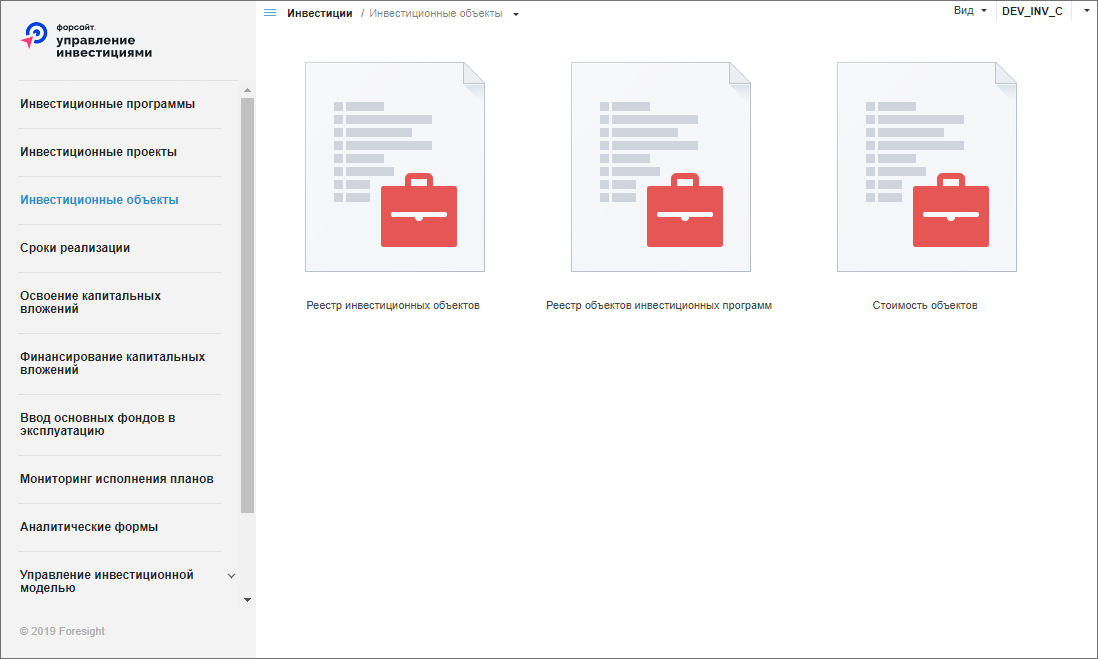
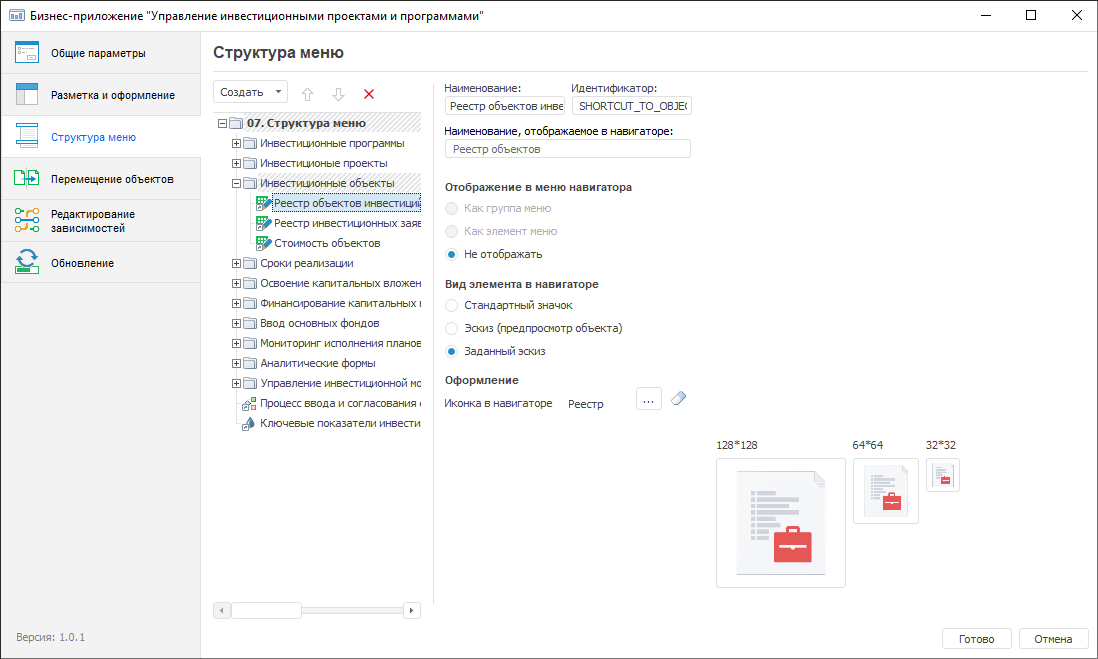
Настройка бокового меню веб-приложения выполняется при необходимости изменения структуры меню, добавления новых пунктов меню, изменения названий существующих пунктов или размещенных в них объектов.
Создание пунктов бокового меню веб-приложения выполняется в папке «07.Структура меню» навигатора объектов или в конструкторе бизнес-приложений.
Настройка отображения пунктов меню веб-приложения и размещаемых в них объектов выполняется в конструкторе бизнес-приложений.
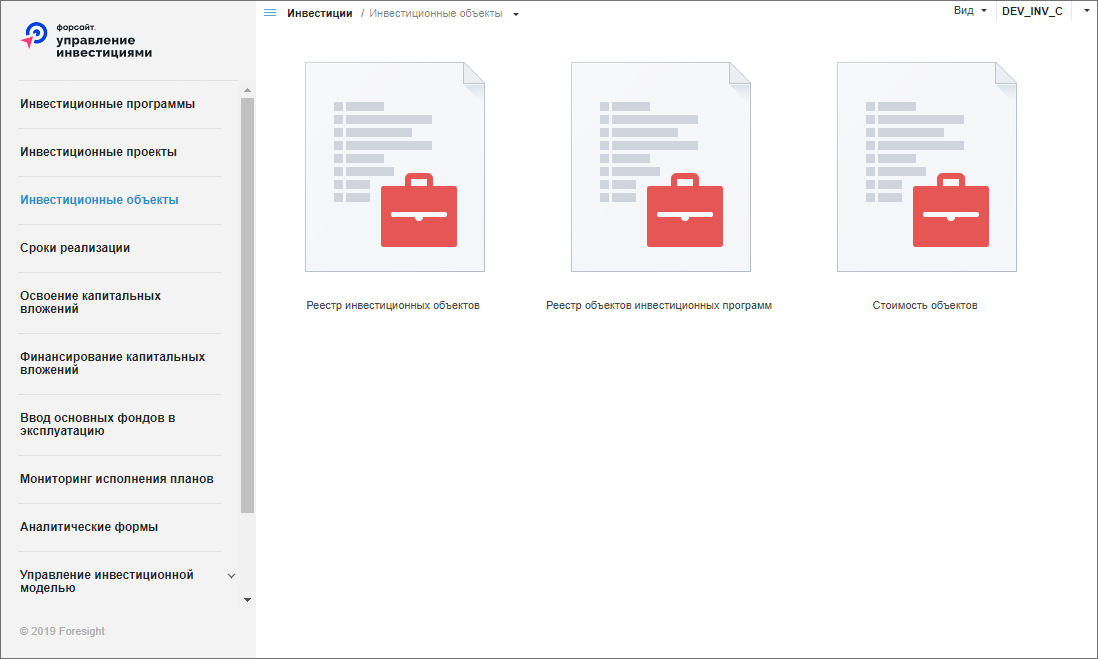
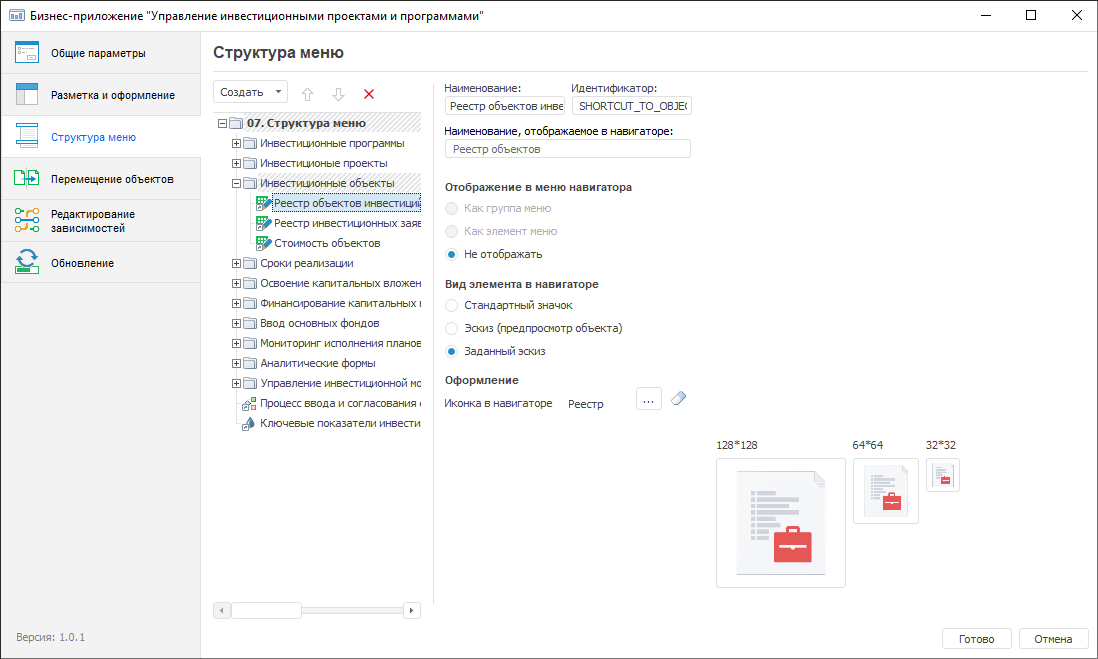
В ходе настройки структуры веб-приложения выполняются следующие операции:
настройка параметров отображения пунктов бокового меню веб-приложения;
наполнение пунктов меню объектами и настройка их отображения.
Для настройки отображения пунктов бокового меню веб-приложения:
Откройте бизнес-приложение «Управление инвестиционными проектами и программами» на редактирование одним из способов:
нажмите кнопку «Редактировать» на вкладке «Главная» ленты инструментов;
выполните команду «Редактировать» в контекстном меню бизнес-приложения;
нажмите клавишу F4.
Для настройки отображения пунктов бокового меню:
в конструкторе бизнес-приложений
перейдите в раздел  «Структура меню»;
«Структура меню»;
для создания нового пункта меню:
выберите родительскую папку;
нажмите кнопку «Создать > Добавить пункт меню»;
введите название пункта меню;
для редактирования наименования пункта меню выполните одно из действий:
выберите папку с наименование пункта меню и измените наименование в поле «Наименование, отображаемое в навигаторе»;
дважды щёлкните по наименованию папки и измените его;
для настройки отображения пунктов бокового меню настройте параметры:
Как группу меню. Пункт меню будет содержать вложенные пункты. В боковом меню веб-приложения предусмотрена только двухуровневая иерархичная структура, папки третьего и более уровней вложенности будут отображаться в рабочей области;
Как элемент меню. Пункт меню будет содержать папки и объекты;
Не отображать. Папка будет отображаться в рабочей области выбранного пункта меню веб-приложения;
для сохранения настроек и выхода из конструктора нажмите кнопку «Готово».
Пример настройки пункта бокового меню «Управление инвестиционной моделью» как группы меню, содержащего вложенные пункты меню, папки и объекты:
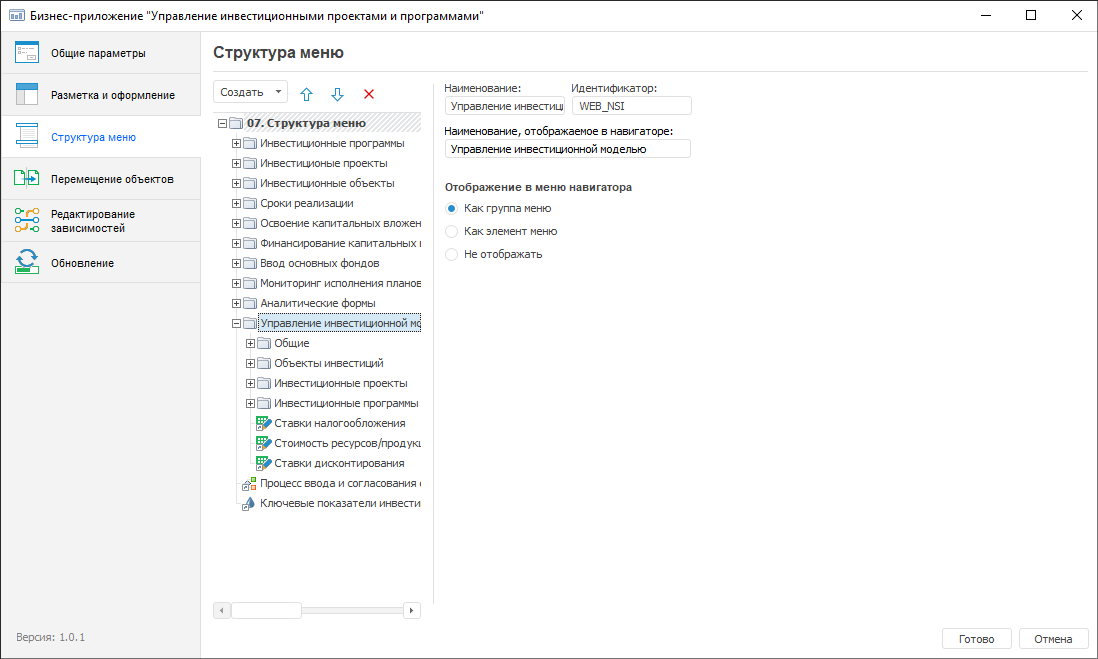
Примечание. Создание структуры и редактирование наименований пунктов бокового меню может выполняться в навигаторе объектов бизнес-приложения в папке «07.Структура меню» стандартными инструментами платформы.
Для наполнения пунктов меню объектами, с которыми должны работать пользователи, в папки со структурой меню должны быть добавлены ярлыки на информационные объекты бизнес-приложения. Ярлыки могут быть добавлены в навигаторе объектов бизнес-приложения стандартными инструментами платформы или в конструкторе бизнес-приложений.
Для добавления ярлыков в навигаторе объектов бизнес-приложения:
откройте бизнес-приложение «Управление инвестиционными проектами и программами» на просмотр одним из способов:
нажмите кнопку «Открыть» или «Открыть > В инструменте по умолчанию» на вкладке «Главная» ленты инструментов;
выполните команду «Открыть» в контекстном меню бизнес-приложения;
дважды щёлкните по выбранному бизнес-приложению в дереве папок навигатора объектов;
в папках со структурой меню создайте ярлыки на предварительно настроенные информационные объекты:
перейдите в нужную папку со структурой меню;
выполните команду «Новый объект > Ярлык» в группе «Создать» на вкладке ленты «Главная» или выполните команду контекстного меню «Создать > Ярлык»;
в окне «Создание ярлыка» выберите исходный объект;
для сохранения нажмите кнопку «ОК».
Пример создания ярлыка на справочник «Контрагенты»:
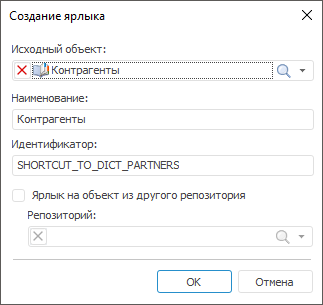
Для настройки отображения объектов в рабочей области веб-приложения:
откройте бизнес-приложение «Управление инвестиционными проектами и программами» на редактирование одним из способов:
нажмите кнопку «Редактировать» на вкладке «Главная» ленты инструментов;
выполните команду «Редактировать» в контекстном меню для бизнес-приложения;
нажмите клавишу F4;
в конструкторе бизнес-приложений
перейдите в раздел  «Структура меню»:
«Структура меню»:
выберите ярлык на объект, расположенный под папками со структурой меню;
при необходимости измените наименование самого объекта в поле «Наименование» или дважды щёлкните по его наименованию в дереве со структурой меню и измените его;
с помощью переключателя укажите вид элемента в навигаторе: стандартный значок, эскиз (предпросмотр объекта), заданный эскиз;
для сохранения настроек и выхода из конструктора нажмите кнопку «Готово».
Пример настройки отображения справочника «Контрагенты» с помощью заданного эскиза:
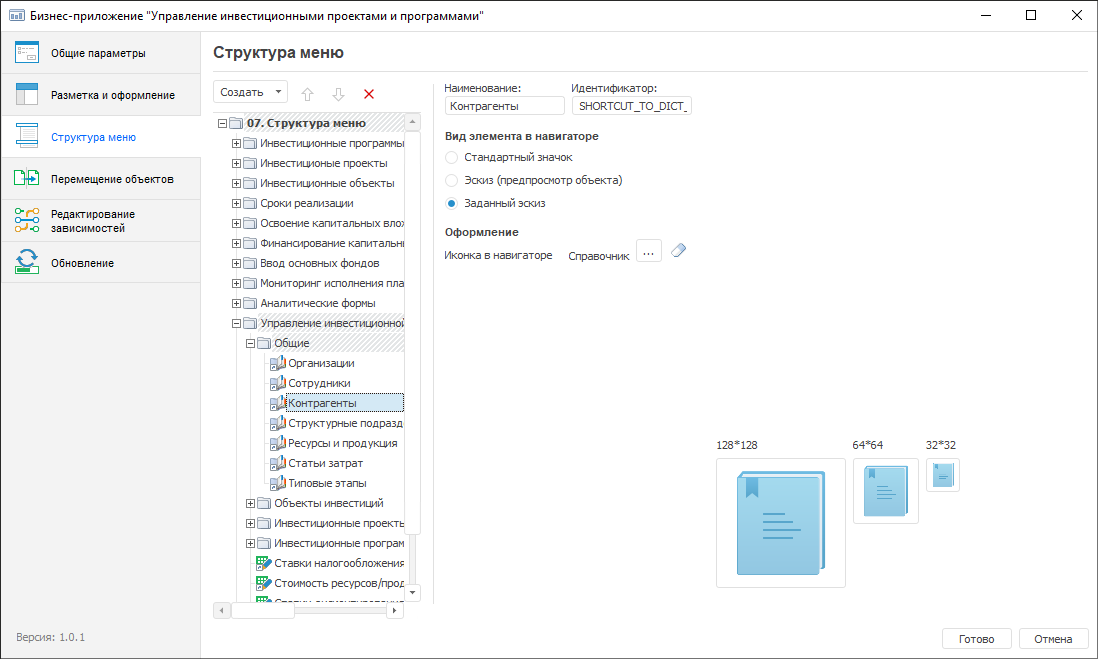
Подробное описание настройки веб-приложения смотрите в статье «Создание структуры меню и настройка параметров отображения».
См. также:
Настройка конфигурации инвестиционной модели | Работа с готовой инвестиционной моделью